ASUS 메인보드 바이오스 업데이트 - 아수스 prime x370-pro
최근에는 AMD에서 나온 라이젠으로 컴퓨터 업계가 떠들석한 것 같습니다.
그러나, cpu를 지원하는 마드보드도 아직은 미흡한 것 같고, 또 기 생산된 마드보드도 바이오스가 제대로 업데이트 되지 못해 기능을 하지 못하는 경우도 많은 것 같습니다.
그래서 혹시나 싶어 바이오스를 업데이트하기로 해 봅니다.
먼저 아수스(ASUS) 홈페이지로 접속을 해야겠죠.
홈페이지 링크 : https://www.asus.com/kr/
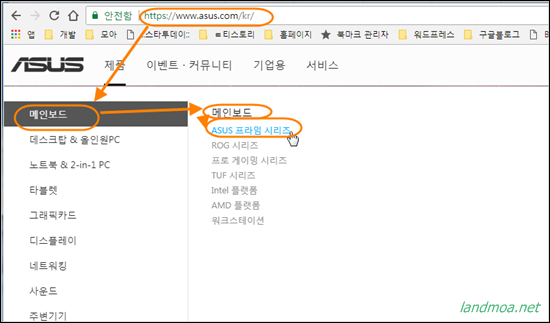
위 아스스 홈페이지를 링크해 접속을 했으면 상단메뉴 [제품] => [메인보드] => [ASUS 프라임 시리즈]를 클릭합니다.
물론 여기서는 자신이 가진 마드보드를 찾아야 겠지요.
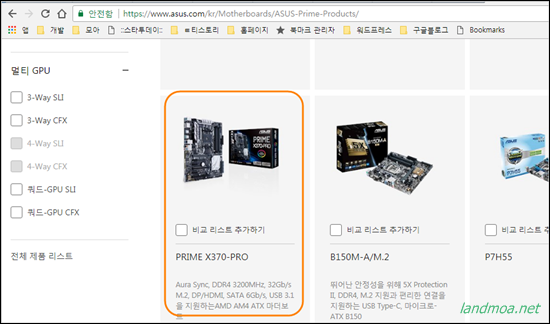
클릭을 하면 관련제품들이 사진을 포함해 나열됩니다.
자신의 마드보드를 찾아 해당 그림을 클릭합니다.
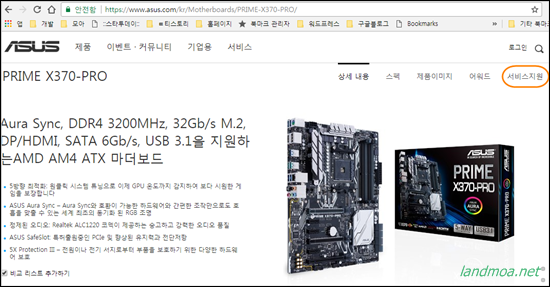
우측 상단의 [서비스 지원]을 클릭합니다.
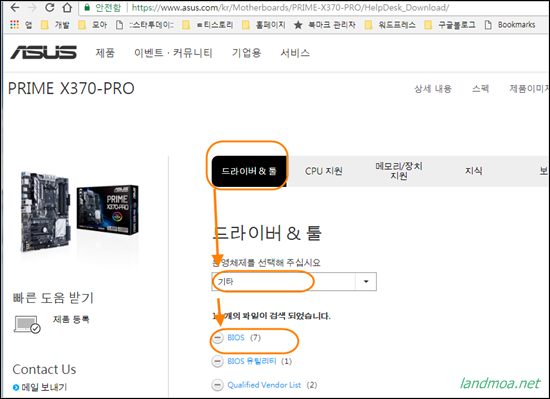
[드라이브 & 툴]을 선택하고, 사용하시는 운영체제를 선택하시면 됩니다.
사용하는 OS 가 리눅스 계열이라 [기타]를 선택합니다.
대부분이 [윈도우즈8]이나 [윈도우즈11] 이 아닐까 싶습니다.
OS가 선택이 되었으면 아랫쪽에서 [BIOS]를 선택합니다.
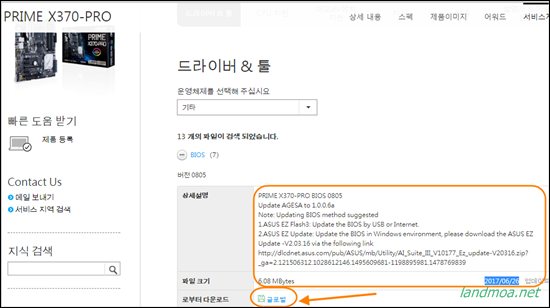
최근 바이오스를 확인해 봅니다.
6월26일자 업데이트가 있네요.
아랫부분의 [글로벌]을 클릭하시면 다운로드 됩니다.

다운로드 받은 파일을 USB에 압축을 해제해 복사해둔 것입니다.
SanDisk 제품이라 관련 파일이 보이기도 하는군요.
파일이 크지 않으므로 포멧없이 추가로 복사해 사용키로 합니다.
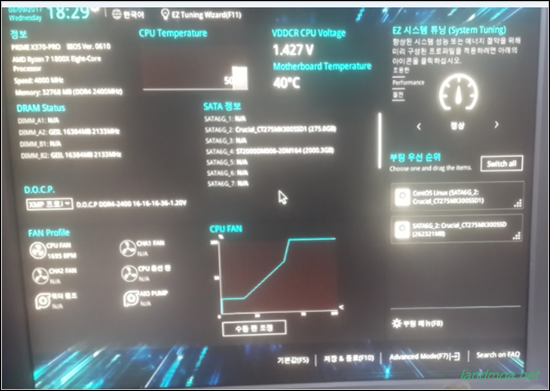
바이오스를 업데이트할 컴퓨터에 바이오스파일이 있는 USB 메모리를 삽입하고 리부팅합니다.
부팅 비프음이 나면 바로 [F2] 펑션키나 [Delete]키를 눌러 바이오스 설정화면으로 진입합니다.
위 화면은 셋업 초기화면입니다.
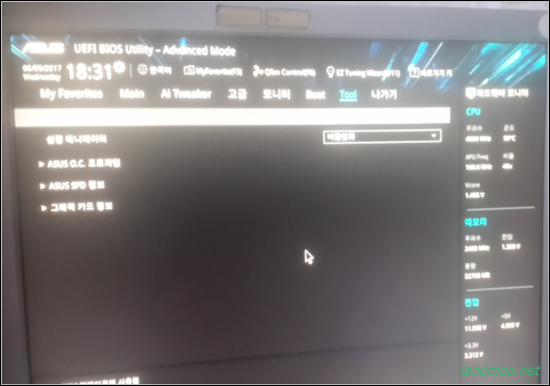
펑션키로 [F7]을 누르거나 하단의 [Advanceg Mode]클릭하여 상단메뉴에서 [Tool]을 선택합니다.
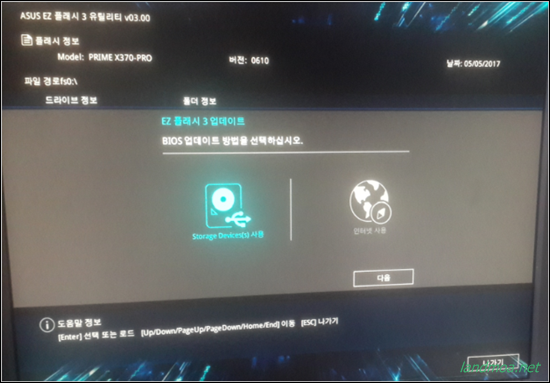
여기서는 USB 메모리를 이용해 업데이트 할 것이므로 [Asus EZ 플래시 업데이트]를 선택합니다.
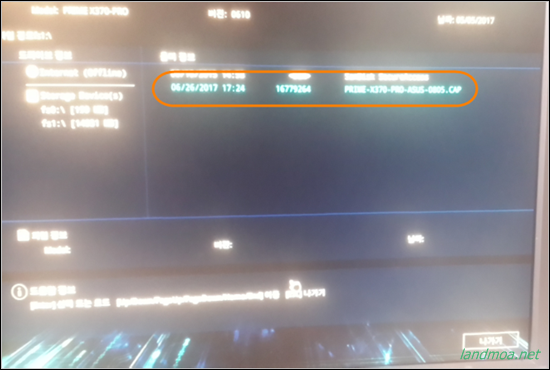
USB 메모리에서 해당 파일을 찾아 클릭합니다.
스마트폰으로 찍어봤드니 상당히 흐리네요.
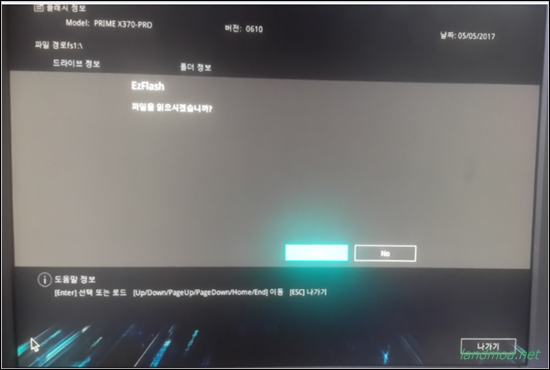
[파일을 읽으시겠습니까?] 물음에 [예]를 선택하시면 바로 업데이트를 진행합니다.
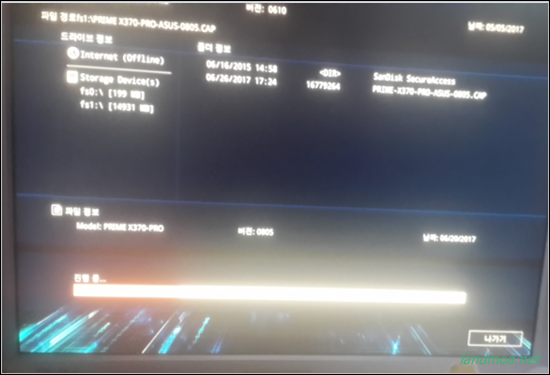
업데이트 진행중이구요.
업데이트가 끝나면 자동으로 리부팅됩니다.
참고로 업데이트를 하시게 되면 바이오스 설정값은 모두 지워지므로 잘 알지 못하면 미리 설정값을 기록해 두거나 하시는 것도 필요할 것입니다.
